Messenger nie może otworzyć załącznika lub linku? Oto co robić

Messenger nie może otworzyć załącznika lub linku? Dowiedz się, jak rozwiązać ten problem dzięki sprawdzonym krokom i wskazówkom.

Czy Twój komputer zwalnia podczas pracy? Albo problemy z komputerem Cię zawiodą? Są różne powody, dla których komputer działa wolno i jego awaria .
Zebraliśmy najczęstsze przyczyny spowolnienia komputera wraz z ich rozwiązaniami, aby wiedzieć, jak naprawić awarię komputera. Poszukaj przyczyny spowolnienia komputera i zastosuj rozwiązania, aby naprawić wolny komputer.
Niektóre typowe przyczyny spowolnienia komputera i ich rozwiązania
Spis treści
1: Infekcja wirusowa
Objawy: Programy potrzebują więcej czasu, aby się otworzyć, gdy się otwiera, reaguje bardzo powoli. Nieoczekiwane wyskakujące okienko.
Problemy: Pobrane pliki mogą ulec uszkodzeniu, utracie danych, uszkodzeniu dysku twardego, spowolnieniu komputera, nagłym uszkodzeniu systemu i jego awarii.
Rozwiązania : Możesz zainstalować program antywirusowy w swoim systemie i przeskanować komputer w celu usunięcia wirusa. Ale przed skanowaniem systemu wykonaj kopię zapasową ważnych danych, w przeciwnym razie możesz je stracić.
Możesz spróbować Spyhunter, aby automatycznie usunąć wirusa lub inne złośliwe oprogramowanie z komputera.
Pobierz SpyHunter, aby usunąć wirusy, oprogramowanie ransomeware i inne
2: Spadek dostępnej pamięci RAM
Objawy: komputer działa wolniej w ciągu dnia, nawet po ponownym uruchomieniu jednego lub większego programu, który często się blokuje. Na komputerze wyświetlany jest zwykły komunikat o błędzie Niski poziom pamięci.
Problemy: Gdy komputer cierpi na brak pamięci, cierpi na tym wszystko na komputerze. Dwa problemy, które zmniejszają dostępną pamięć RAM, to:
1) Rozdrobniona pamięć, która występuje z powodu regularnego używania podczas otwierania, używania i zamykania programów.
2) Wycieki pamięci występują, gdy program nie zwalnia pamięci po zamknięciu programu.
Rozwiązania : oczyść system, usuwając niepotrzebne pliki, historię przeglądania i dostosuj system Windows, aby uzyskać najlepszą wydajność lub dodaj więcej pamięci RAM, aby przyspieszyć działanie komputera .

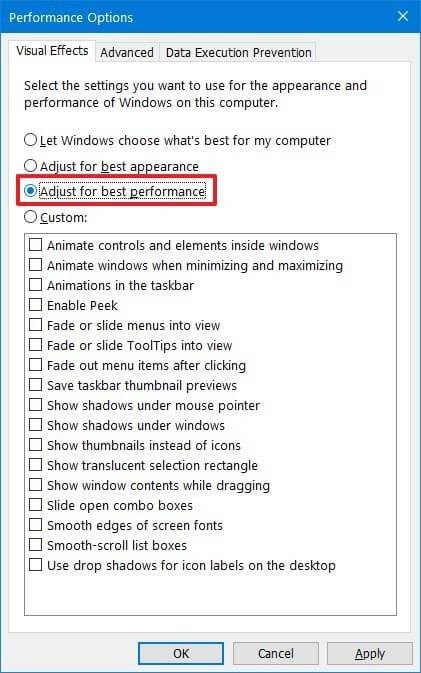
Te kroki zwiększą wydajność komputera. Jeśli chcesz, aby Twój komputer był szybki i usuwał śmieci bez żadnych kłopotów, możesz wypróbować CCleaner .
Pobierz CCleaner, aby wyczyścić niepotrzebne niepotrzebne pliki, historię przeglądania i nie tylko
3: Korek podczas uruchamiania systemu Windows
Objawy: Uruchomienie komputera zajmuje dużo czasu, który w cięższych przypadkach przekracza 5-10 minut.
Problemy: Istnieje wiele aplikacji i usług, które są ustawione tak, aby uruchamiały się automatycznie za każdym razem, gdy komputer uruchamia te programy, są one wymagane podczas procesu uruchamiania, ale nie mogą zajmować zasobów i dodawać czasu na uruchomienie PC.
Rozwiązania: Wyłącz aplikację startową, aby naprawić komputer, który powoduje awarię problemu z systemem Windows 10. I usunie obciążenie z systemu, dzięki czemu będzie działać bez awarii.
Dla Windows 10 i 8
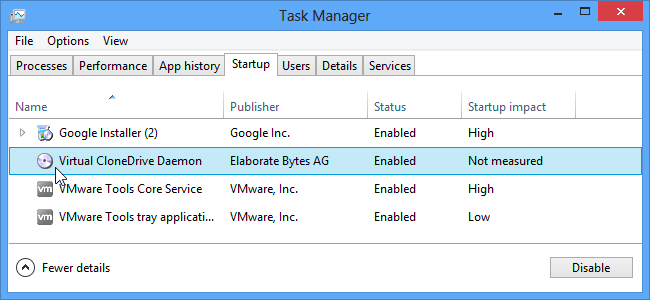
Dla Windows 7 i starszych
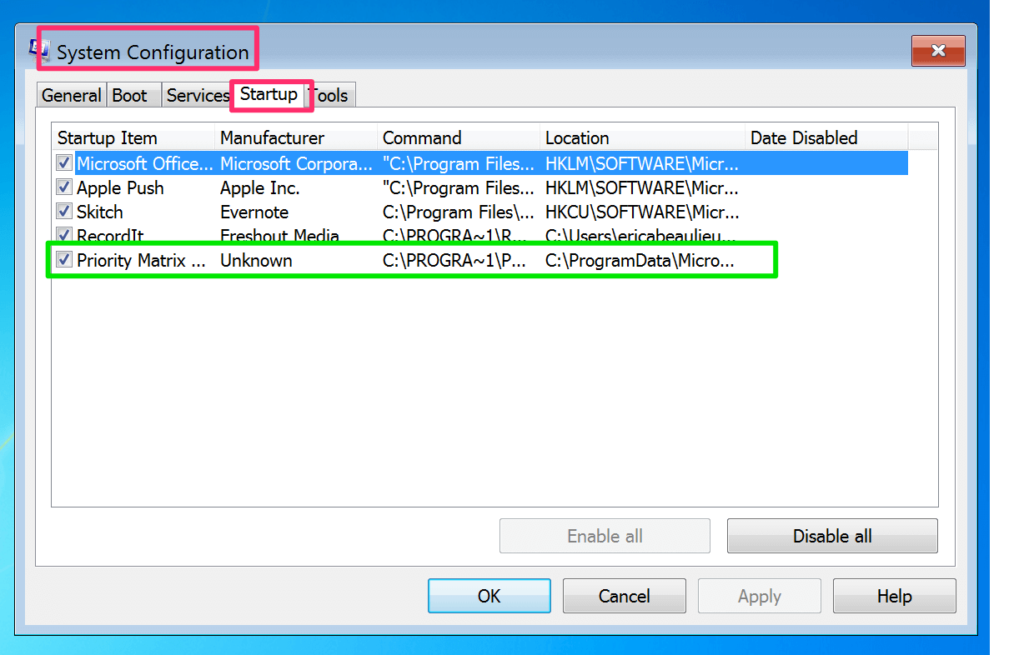
Spowoduje to wyłączenie wszystkich aplikacji startowych z komputera i naprawienie problemu ze spowolnieniem komputera oraz przyspieszenie wolnego systemu Windows .
4: Instalacja niepotrzebnych programów
Objawy : Szybkość i czas reakcji komputera ulegają spowolnieniu w czasie, gdy uruchomiony jest więcej niż jeden program.
Problemy: Im więcej instalacji programów, komputer musi wykonać więcej pracy, ponieważ musi zainstalować wiele programów, uruchamiając te same funkcje, co zwiększa obciążenie komputera.
Skutkuje to marnowaniem przestrzeni magazynowej i obciążeniem przetwarzania piwa w nadmiarowym programie. Przeciąża działanie w tle i prowadzi do konfliktu systemowego, który spowalnia wszystko.
Rozwiązania: Odinstaluj niepotrzebne programy, które nie są już używane. To zwolni miejsce na twoim komputerze i nie ulegnie awarii.
Dla Windows 10
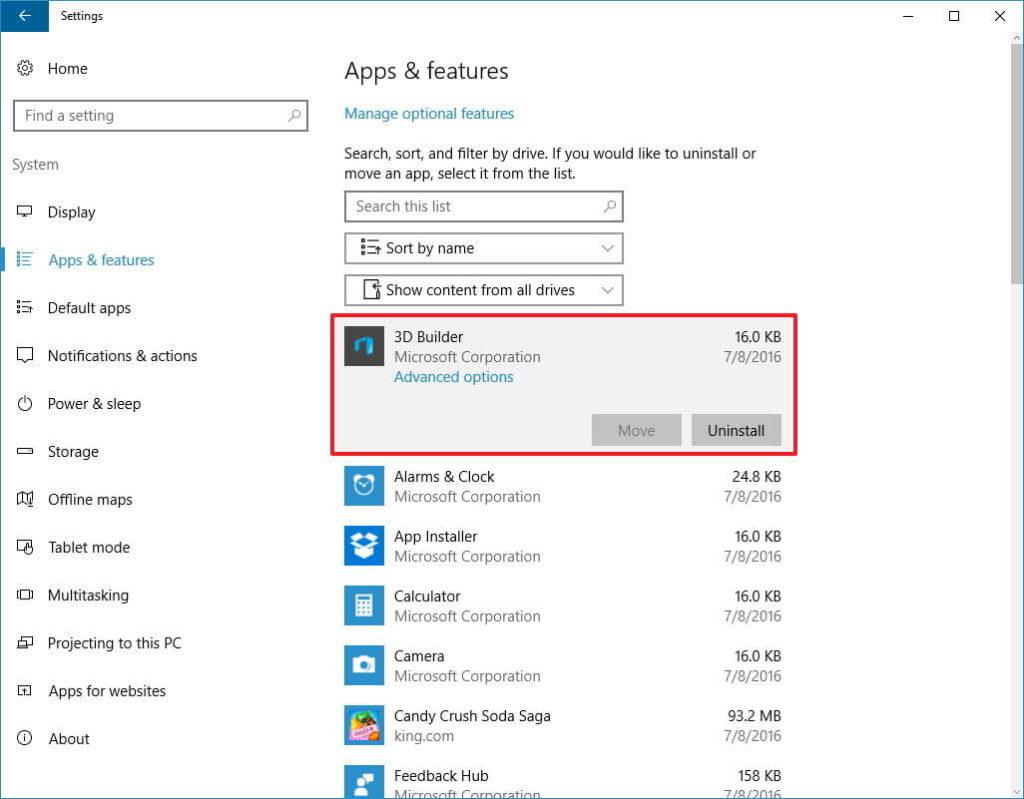
Dla Windows 7
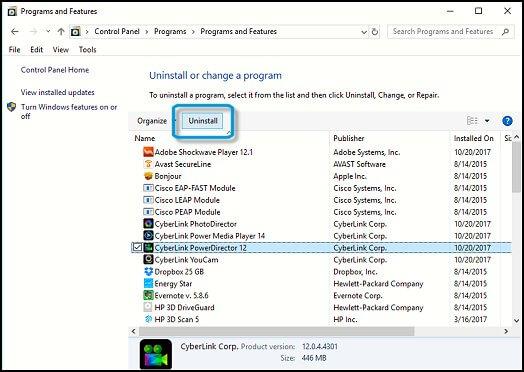
Po odinstalowaniu aplikacji, które nie są już używane, wkrótce zauważysz, że komputer naprawił awarię . Jeśli nie chcesz wykonywać instrukcji i szukasz łatwego rozwiązania, możesz wypróbować Revo Uninstaller , aby odinstalować programy.
Pobierz Revo Uninstaller, aby całkowicie odinstalować programy
5: Błędy rejestru i klastry
Objawy: Użytkownicy mogą odczuwać niestabilność z powodu wielu irytujących, marnujących czas blokad, które prowadzą do awarii maszyny. Podczas otwierania, drukowania, podłączania lub odłączania urządzenia zewnętrznego lub ponownego uruchamiania komputera może pojawić się nietypowy błąd.
Problemy: Baza danych rejestru przechowuje kluczowe ustawienia używane przez system operacyjny Windows, który jest najważniejszym elementem komputera
Rozwiązania: Napraw uszkodzony rejestr, wykonując proces automatycznej naprawy i pozbądź się nietypowego błędu w systemie i napraw spowolnienie komputera.
Dla Windows 10 i 8
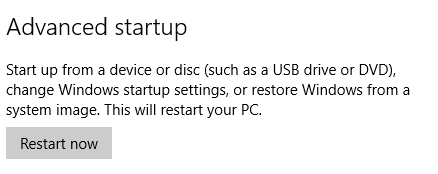
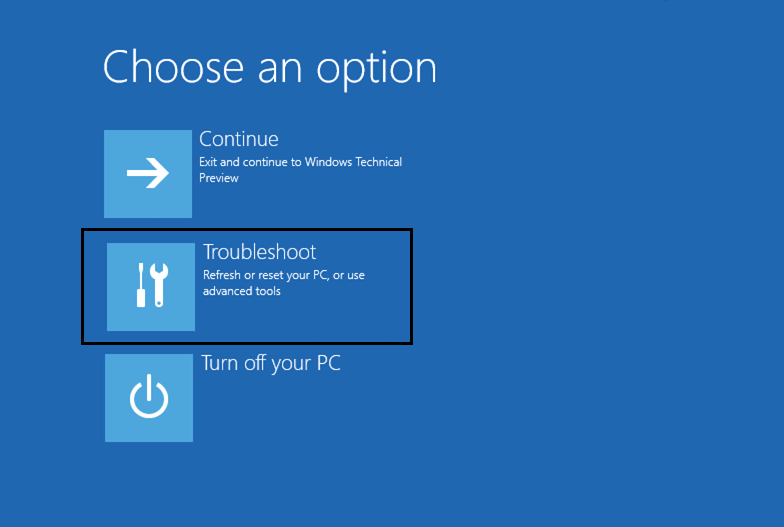
Automatyczna naprawa rozpocznie się, a komputer uruchomi się ponownie podczas procesu. Po zakończeniu procesu problem spowolnienia komputera zostanie rozwiązany.
6: Fragmentacja plików na dysku twardym
Objawy: Ogólna szybkość i czas reakcji komputera stają się z czasem wolniejsze, w wyniku czego otwieranie programów zajmuje więcej czasu.
Problemy: Podczas tworzenia lub usuwania plików z komputera lub przechowywania plików jako jednej jednostki, a zamiast tego dzieli się i przechowuje ich część w różnych lokalizacjach na dysku twardym.
Z biegiem czasu te nagromadzenie stają się przeciążone, a zebranie rozproszonych elementów zajmuje więcej czasu, a fizyczne zużycie części mechanicznych napędu wzrasta.
Rozwiązania : Aby rozwiązać ten problem, możesz zdefragmentować dysk twardy. To naprawi powolny komputer . Postępuj zgodnie z instrukcjami, aby zdefragmentować dysk twardy:
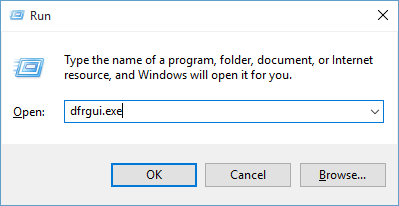
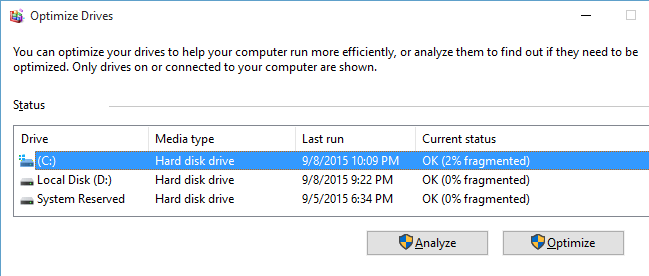
Uruchom ponownie system i zobacz naprawę spowolnienia komputera , czy nie.
Najlepsze i łatwe rozwiązanie do naprawy wolnego komputera
Ponieważ problemy i ich rozwiązania są wymienione powyżej na komputerze, zwolnij, jak naprawić powolny komputer. Możesz po prostu zastosować rozwiązania i przyspieszyć powolny komputer.
Oprócz tych powodów, jeśli masz inny problem, który powoduje spowolnienie komputera lub awarię systemu , możesz spróbować uruchomić narzędzie do naprawy komputera .
To narzędzie naprawcze nie tylko rozwiązuje awarię systemu, spowolnienie komputera, problemy z dyskiem twardym, ale także naprawia błędy związane z systemem Windows i komputerem, takie jak błąd DLL , błąd gry, błąd rejestru i inne.
Naprawia również uszkodzone, uszkodzone pliki systemowe i poprawia wydajność komputera, zwiększając jego prędkość pracy.
Pobierz narzędzie do naprawy komputera, aby całkowicie rozwiązać problemy z komputerem
Wniosek
Cóż, oto powody wraz z rozwiązaniami, jak naprawić awarię komputera , powody, dla których komputer jest wolny i jak rozwiązać problemy z wolnym komputerem .
Możesz przejść przez rozwiązania i zastosować je odpowiednio do problemu, z którym się borykasz, i pozbyć się spowolnienia komputera , zawiesić problem i rozpocząć pracę w systemie bez żadnych przerw.
Mam nadzieję, że ten artykuł pomógł Ci przezwyciężyć problemy z komputerem i sprawić, by działał dla Ciebie. Poza tym, jeśli masz jakieś sugestie lub pytania związane z komputerem lub tym artykułem, napisz do nas.
Messenger nie może otworzyć załącznika lub linku? Dowiedz się, jak rozwiązać ten problem dzięki sprawdzonym krokom i wskazówkom.
Dowiedz się, jak szybko stworzyć grupę kontaktów w Outlook, aby efektywnie zarządzać swoimi wiadomościami e-mail. Oszczędzaj czas z naszą szczegółową instrukcją.
Dowiedz się, jak rozwiązać problem z błędem 740 żądana operacja wymaga podniesienia Windows 10 problemów z rozwiązaniami przedstawionymi w tym artykule.
Jeśli chcesz mieć większą kontrolę nad tym, które witryny próbują uzyskać dostęp na Twoim komputerze, oto jak skutecznie zarządzać uprawnieniami witryny w Microsoft Edge.
Poznaj najlepsze emulatory PS4 na PC, które pozwolą Ci grać w gry na konsole PlayStation 4 za darmo na komputerach z Windows.
Odkryj możliwe rozwiązania, aby naprawić błąd wyjątku nieznanego oprogramowania (0xe0434352) w systemie Windows 10 i 11 podany tutaj…
Jak usunąć animacje z prezentacji PowerPoint, aby dostosować ją do profesjonalnych standardów. Oto przydatne wskazówki.
Radzenie sobie z Wicked Whims, które nie działają w Sims 4. Wypróbuj 6 skutecznych rozwiązań, takich jak aktualizacja modów i więcej.
Odkryj jak naprawić problem z kontrolerem PS4, który się nie ładuje. Sprawdź 8 prostych rozwiązań, w tym testy kabli, portów oraz reset kontrolera.
Dowiedz się, jak naprawić Operacja nie zakończyła się pomyślnie, ponieważ plik zawiera wirusa Windows 11/10 i nie można otworzyć żadnego pliku…

![[NAPRAWIONO] Błąd 740 Żądana operacja wymaga podwyższenia systemu Windows 10 [NAPRAWIONO] Błąd 740 Żądana operacja wymaga podwyższenia systemu Windows 10](https://luckytemplates.com/resources1/images2/image-2122-0408150409645.png)





![Napraw kontroler PS4 nie ładuje się [8 łatwych ROZWIĄZAŃ] Napraw kontroler PS4 nie ładuje się [8 łatwych ROZWIĄZAŃ]](https://luckytemplates.com/resources1/images2/image-9090-0408151104363.jpg)
![Operacja nie została zakończona pomyślnie, ponieważ plik zawiera wirusa [NAPRAWIONO] Operacja nie została zakończona pomyślnie, ponieważ plik zawiera wirusa [NAPRAWIONO]](https://luckytemplates.com/resources1/images2/image-4833-0408151158929.png)